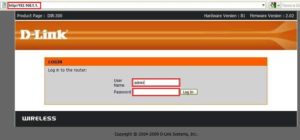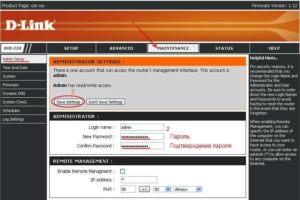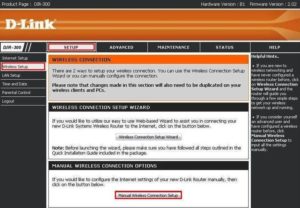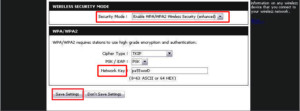Способы изменения пароля на Wi-Fi-роутере компании D-Link
 Большинство пользователей интернета переходит от традиционного подключения к использованию роутеров, в том числе D-Link, для создания беспроводной связи. Это удобно, поскольку дает шанс пользоваться интернетом в любой точке квартиры и даже за ее пределами. При использовании маршрутизатора D-Link и моделей других компаний имеется возможность подключать большое количество устройств одновременно.
Большинство пользователей интернета переходит от традиционного подключения к использованию роутеров, в том числе D-Link, для создания беспроводной связи. Это удобно, поскольку дает шанс пользоваться интернетом в любой точке квартиры и даже за ее пределами. При использовании маршрутизатора D-Link и моделей других компаний имеется возможность подключать большое количество устройств одновременно.
Специфика работы беспроводных соединений на модеме создает актуальность проблемы, связанной с обеспечением надежности и безопасности как самого соединения, так и сохранности личных данных владельца. Решить вопрос, как поменять пароль на стандартном wifi-роутере D-Link, возможно собственными силами без привлечения мастера.
Содержание
В каких случаях это нужно
Технология Wi-Fi — давно не редкость, а обыденность. Тем не менее с целью сохранения собственных интересов следует использовать определенные меры предосторожности, чтобы обеспечить безопасность беспроводной сети. Речь идет о том, чтобы защищать соединение паролем. Производить это необходимо для того, чтобы соседи не использовали бесплатный интернет, а также для обеспечения необходимой скорости у «раздатчика» D-Link и других роутеров.
Изменение пароля к настройкам роутера
Когда пользователь хочет установить надежный пароль для входа непосредственно на сам роутер «Дир-линк», понадобится произвести ряд определенных действий. Актуальность подобного вопроса обеспечивается за счет различных факторов и индивидуальных потребностей отдельного пользователя.
На примере роутера D-Link DIR-300 рассмотрим, как заменить пароль новым на вход в администраторскую панель самого роутера. Прежде всего, ввести код в адресную строку и авторизоваться, как это было описано в предыдущем пункте.
После перехода в панель управления в главном меню, его верхнем разделе выбрать пункт Maintenance, а затем перейти в подпункт Admin Setup. В центральной части открывшейся страницы есть категория Administrator, где находятся два поля New password и Confirm password. Здесь задается и подтверждается новый надежный пароль, а внесенные изменения следует сохранить. Убрать пароль с роутера D-Link возможно обратным способом.
Изменение пароля доступа к Wi-Fi
 Рассмотрим ситуацию на примере роутера D-Link DIR-300. Впрочем, существенной разницы для моделей роутеров не будет, поскольку действия примерно похожи, а меню просты и интуитивно понятны. Запаролить любой «вай-фай»-роутер D-link возможно как с ноутбука либо компьютера, так и с устройства, уже подключенного по «вай-фай», например, смартфона, либо планшета.
Рассмотрим ситуацию на примере роутера D-Link DIR-300. Впрочем, существенной разницы для моделей роутеров не будет, поскольку действия примерно похожи, а меню просты и интуитивно понятны. Запаролить любой «вай-фай»-роутер D-link возможно как с ноутбука либо компьютера, так и с устройства, уже подключенного по «вай-фай», например, смартфона, либо планшета.
Независимо от типа используемого гаджета, главное требование при смене либо установке пароля – подключение устройства к роутеру D-Link. Прежде всего, понадобится запустить имеющийся браузер, в адресной строке пишется 192.168.1.1 — код, по которому осуществляется переход.
Авторизация
После этого система запросит для авторизации: «Данные логина и пароля введите в адресную строку». Они известны владельцу роутера D-Link либо человеку, производившему первоначальную настройку маршрутизатора. Иногда это бывает «посторонний» компьютерный мастер.
Как стандартный вариант вместо логина и пароля вводятся admin/admin. Если эти варианты не подходит, а коды утеряны, рекомендуется произвести сброс роутера D-Link до заводских настроек.
 Для этого используется кнопка Reset, находящаяся на оборотной стороне аппарата. Кнопку нажать и удерживать десять секунд, при этом сбросятся данные для входа, а также заданные параметры и установленные соединения.
Для этого используется кнопка Reset, находящаяся на оборотной стороне аппарата. Кнопку нажать и удерживать десять секунд, при этом сбросятся данные для входа, а также заданные параметры и установленные соединения.
Панель управления
После авторизации пользователь попадет в панель управления роутером D-Link и его настройками. При использовании вышеупомянутой модели роутера в главном меню понадобится перейти к разделу Setup, а затем — подпункту Wireless Setup. При этом для назначения пароля используется ручная настройка либо помощник настройки, то есть, Manual Wireless Connection Setup и Wireless Connection Setup Wizard соответственно.
При использовании помощника пользователь будет перенаправлен на предварительную страницу, где его уведомят о том, что следующая процедура будет совершаться двумя этапами. Один из них подразумевает общую настройку соединения, а второй — установку пароля.
Выбор пароля
Далее пользователю предлагается выбрать один из двух вариантов паролей, автоматически либо вручную, то есть, Automatically assign a network key и Manually assign a network key соответственно. Тем, кому сложно придумать либо запомнить надежный код, рекомендуется использовать функцию автоматической генерации пароля.
Внизу окна следует оставить включенной галочку напротив Use WPA encryption instead WEP, что позволит задействовать максимально надежный алгоритм безопасности шифрования WPA, который гораздо лучше, нежели ключ шифрования psk.
При установке пароля вручную на открывшейся странице следует перейти вниз и отыскать поле Security Mode, где рекомендуется применить параметр Enable WPA/WPA 2 Security. А в поле Network Key вручную поставить новый пароль на wi-fi D-link. Далее сохранить настройки нажатием на кнопку Save Settings.
Предложенный способ подходит для Windows 10 и других версий операционных систем. Полученный каким-либо из двух способов код необходимо ввести при подключении всех своих устройств к собственной Wi-Fi-сети, раздаваемой маршрутизатором D-Link.
Заключительные действия
Следует отметить, если настройка пароля производилась во время работы устройств, подключенных по «вайфай», их подсоединение к роутеру D-Link и интернету сбросится. После этого вероятно, что при попытке подключения будет выдаваться ошибка. Понадобится заново создать связь уже с использованием нового пароля. Производится это в «Панели управления», разделе «Беспроводные сети» на компьютере, а на смартфоне — в списке найденных wi-fi-сетей.
В процессе настройки также необходимо внимательно следить за тем, чтобы производимые действия сохранились. Для этого использовать кнопку save settings. Это необходимо, чтобы после отключения код не сбросился, и пользователь не столкнулся с еще большей проблемой.
Когда код забыт либо утерян, понадобится зайти в настройки роутера D-Link Wireless Settings или параметры активного подключения на одном из устройств. Если такие варианты недоступны, понадобится производить полный сброс настроек роутера dir 300.
Выводы
В данной статье были рассмотрены способы, как изменить пароль на роутер dir с целью защиты wi-fi-соединения от посторонних подключений. А также рассмотрен вопрос о смене пароля доступа непосредственно к настройкам роутера D-Link. Кроме того, приведены рекомендации на случай утраты пароля, предложен пошаговый алгоритм действий при манипуляциях с настройками роутера.